使用Wi-Fi Direct相容的BRAVIA電視時,不需透過家用網路連線,即可直接將行動裝置(Android OS)連接至BRAVIA電視,並且使用Video & TV SideView應用程式控制電視。
註冊方法視您要註冊的家用裝置而異。
註
如果使用Wi-Fi Direct將行動裝置連接至於2011年發行的BRAVIA電視,則無法在Video & TV SideView中註冊電視。
-
Wi-Fi Direct相容的BRAVIA(在2013年發行或更新版本)
- 啟用電視的無線LAN和Wi-Fi Direct模式。
- 操作電視,以便在電視上顯示Wi-Fi Direc設定的待機畫面。
詳細說明,請參閱電視的使用說明書。 - 啟動Video & TV SideView應用程式。
- 選擇選單上的[新增裝置]。
- 從Wi-Fi Direct裝置清單中選擇電視。
提示
如果Wi-Fi Direct裝置清單上沒有出現您想要的電視,請參閱“無法註冊家用裝置。Video & TV SideView無法識別家用裝置。”。 - 選擇[註冊]。
註冊代碼出現在電視螢幕上。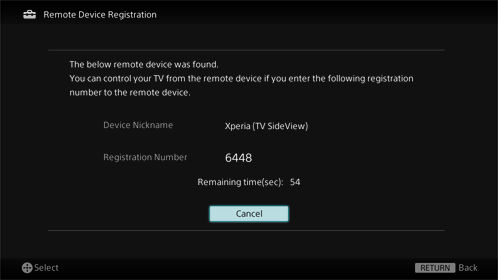
- 輸入電視上顯示的註冊代碼,然後選擇[註冊]。
- 根據應用程式的指示更新頻道清單。
提示
Video & TV SideView將頻道清單與註冊的電視同步。如果不需要更新,請選擇[否]。
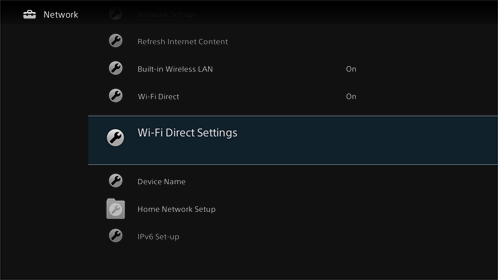

-
Wi-Fi Direct相容的BRAVIA(在2012年發行)
- 操作電視,以便在電視上顯示Wi-Fi Direc設定的待機畫面。
詳細說明,請參閱電視的使用說明書。
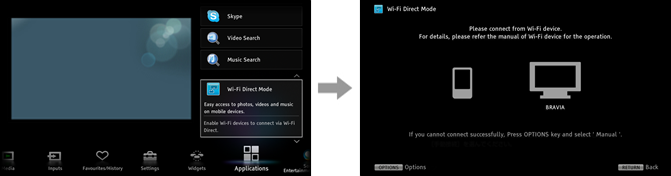
- 啟動Video & TV SideView應用程式。
- 選擇選單上的[新增裝置]。
- 從Wi-Fi Direct裝置清單中選擇電視。
提示
如果Wi-Fi Direct裝置清單上沒有出現您想要的電視,請參閱“無法註冊家用裝置。Video & TV SideView無法識別家用裝置。”。 - 選擇[註冊]。
裝置註冊訊息出現在電視螢幕上。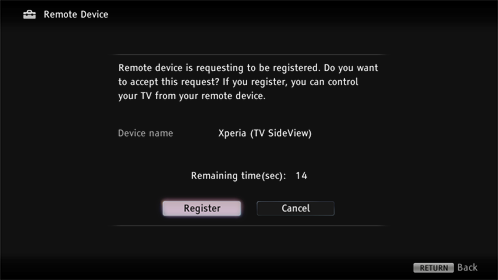
- 用電視遙控器選擇電視螢幕上的[註冊]。
- 操作電視,以便在電視上顯示Wi-Fi Direc設定的待機畫面。
